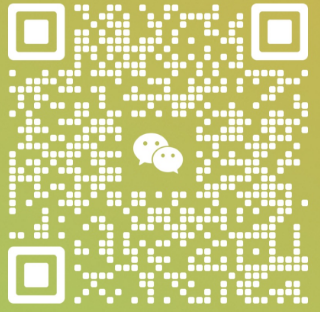一、赛默飞iCAP TQ ICP-MS数据导出的基本步骤
1.1 启动软件并连接仪器
在进行数据导出之前,首先需要确保iCAP TQ ICP-MS仪器与控制软件(通常是Thermo Fisher的Qtegra™软件)正常连接,并且仪器已经完成分析并生成了数据。在软件界面中,用户可以查看当前分析的样品和对应的测量结果。此时,软件会自动生成数据文件,记录所有的质谱数据、信号强度、元素浓度以及校准信息等。
1.2 打开分析结果
确保样品分析已经完成,并且所有需要导出的数据都已保存。通常,在软件的结果页面可以查看到具体的分析数据,包含每个目标元素的浓度、峰值面积、信号强度等信息。在打开分析结果后,用户可以选择将这些数据导出为不同的文件格式,例如Excel文件、CSV文件或专用的LIMS数据格式。
二、数据导出方法
2.1 导出为Excel文件
Excel格式(.xlsx或.xls)是最常用的数据导出格式之一,因其便于查看、编辑和后续分析。在赛默飞iCAP TQ ICP-MS中,用户可以通过以下步骤导出数据:
选择需要导出的数据:在Qtegra™软件中,选择已完成分析并且需要导出的数据文件。用户可以选择单个样品的数据或多个样品的数据。
选择导出格式:在软件菜单栏中,选择“文件”(File)选项,点击“导出”(Export)功能。在导出选项中,选择Excel格式作为目标文件格式。
配置导出设置:在导出设置中,用户可以选择是否包括样品名称、元素浓度、内标信息、质谱峰值等数据。如果需要,可以选择包括或排除某些列,进一步优化导出的数据表。
保存文件:设置好导出参数后,选择保存路径并为文件命名,然后点击“保存”或“导出”按钮。此时,数据将被导出为Excel文件,用户可以在Excel中进一步分析或生成报告。
数据校验:导出后,用户应对Excel文件进行检查,确保数据的完整性与准确性。如果发现数据丢失或格式错误,可以尝试重新导出或调整导出设置。
2.2 导出为CSV文件
CSV(Comma-Separated Values)格式也是常用的数据导出格式,特别适用于大数据量的导出。CSV文件可以被多种数据分析工具读取,包括Excel、数据库软件、统计软件等。导出CSV文件的步骤与Excel格式相似:
选择数据:在Qtegra™软件中,选择需要导出的分析数据。
选择导出为CSV格式:在“文件”(File)菜单中,选择“导出”(Export),然后选择CSV格式作为目标文件格式。
设置导出选项:与Excel导出类似,CSV格式也允许用户自定义导出的数据列,包括元素浓度、峰值面积、质量分析信息等。确保选中所有需要的数据列。
保存文件:设置好后,选择保存路径和文件名,并点击“保存”按钮完成导出。
检查数据:导出完成后,打开CSV文件进行检查,确保文件内容无误并且符合分析要求。
2.3 导出为PDF文件
PDF格式通常用于生成报告,便于数据的展示和共享。虽然PDF文件不适合进行进一步的数据处理,但它非常适合用于报告输出。导出为PDF的步骤如下:
选择要导出的数据:在Qtegra™软件中,选择需要导出的数据。用户可以选择单个样品的详细报告或多个样品的汇总报告。
导出为PDF格式:在软件中选择“文件”(File)>“导出”(Export)选项,在文件格式中选择PDF。
设置报告格式:用户可以选择不同的报告模板和样式,例如标准报告、定制报告等。报告模板可以包括样品信息、元素分析结果、质谱图、校准曲线等内容。
生成并保存PDF报告:选择保存位置和文件名,点击“保存”生成PDF报告。此时,系统会根据所选模板生成一个完整的报告,包含分析结果和图表。
检查PDF报告:确保报告的内容完整且符合标准,可以通过打印或电子方式分享给相关人员。
2.4 通过LIMS系统导出数据
LIMS(实验室信息管理系统)是实验室用于管理样品、数据和分析过程的软件系统。iCAP TQ ICP-MS与LIMS系统可以进行数据集成,使得分析结果可以直接导入LIMS系统。数据导出至LIMS的步骤如下:
连接LIMS系统:首先,确保iCAP TQ ICP-MS与LIMS系统已建立连接。通常需要在Qtegra™软件中配置LIMS系统的接口,输入相关的系统地址和凭证信息。
选择数据导出到LIMS:在Qtegra™软件中,选择导出数据选项,选择LIMS系统作为目标系统。
配置数据格式:LIMS系统通常要求特定的文件格式,如XML或专用的LIMS数据格式。选择适当的格式后,确认需要导出的数据内容(如样品编号、元素浓度、分析日期等)。
导出数据:点击“导出”按钮,数据将被自动传输到LIMS系统。此时,LIMS系统会接收到包含所有分析结果的文件,并进行存储、管理和后续处理。
验证数据导入:导出后,用户应登录LIMS系统验证数据是否成功导入,并确保所有的分析结果都被正确记录。
三、数据导出的注意事项
3.1 确保数据完整性
在导出数据之前,必须确认所有样品已经完成分析,且结果已经存储在系统中。未保存的结果将无法导出,可能导致数据丢失或导出不完全。
3.2 设置正确的导出格式
根据实际需求选择合适的数据导出格式。对于后续数据分析,Excel和CSV格式通常是首选;如果是报告输出,PDF格式更为合适;而对于与LIMS系统的集成,需确保选择LIMS支持的格式。
3.3 校对和检查导出结果
无论导出何种格式的数据,都需要进行仔细的检查,确保数据的准确性和完整性。数据格式、单位、标签和列名等方面的错误可能影响后续分析。
3.4 数据的保密性
导出的数据可能包含敏感信息,特别是在分析涉及客户、生产或实验室机密时。确保数据导出和传输的过程中采取必要的保密措施,避免泄露。
四、总结
赛默飞iCAP TQ ICP-MS提供了多种数据导出方法,能够满足不同实验室和应用领域的需求。无论是Excel、CSV格式,还是PDF报告,或与LIMS系统的集成,用户都可以根据需要选择合适的导出方式。在导出数据的过程中,确保选择正确的文件格式、验证数据的完整性和准确性,并进行必要的校对和保密处理。通过有效的数据导出,实验室可以提高工作效率,确保分析结果的高质量和可追溯性。